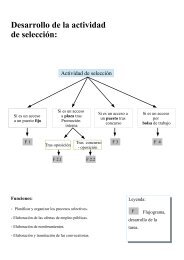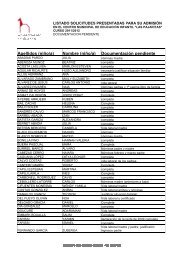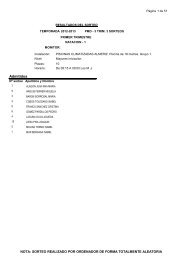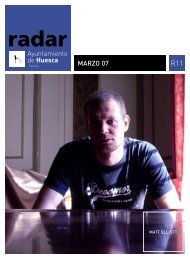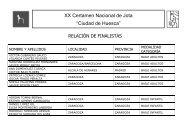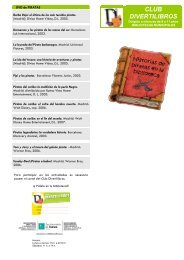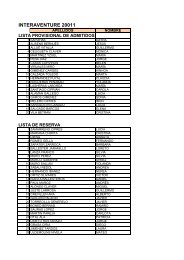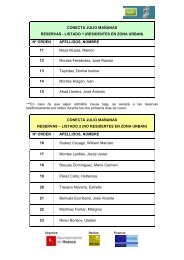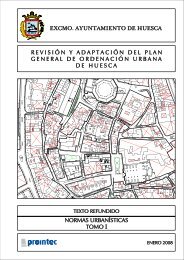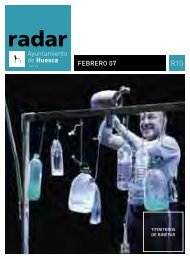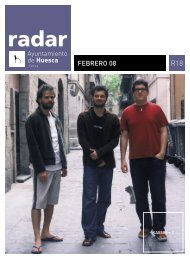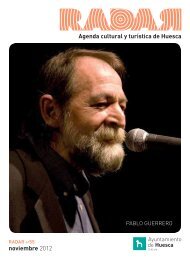correo electrónico - Ayuntamiento de Huesca
correo electrónico - Ayuntamiento de Huesca
correo electrónico - Ayuntamiento de Huesca
Create successful ePaper yourself
Turn your PDF publications into a flip-book with our unique Google optimized e-Paper software.
MIÉRCOLES INFORMÁTICOS<br />
Utilización <strong>de</strong>l <strong>correo</strong> electrónico<br />
1) Leer un mensaje. Para leer el mensaje tenemos que hacer clic sobre el<br />
Remitente o sobre el Asunto <strong>de</strong>l mensaje que queremos leer.<br />
* Si no se conoce al remitente o el mensaje está en otro idioma, po<strong>de</strong>mos marcar la casilla y eliminarlo<br />
sin necesidad <strong>de</strong> leer dicho mensaje.<br />
2) Respon<strong>de</strong>r a un mensaje. Si queremos contestar a un mensaje recibido, una<br />
vez lo hemos leído, hay que hacer un clic en el enlace Respon<strong>de</strong>r. En ese caso,<br />
aparecerá el punto <strong>de</strong> inserción <strong>de</strong> texto en el apartado <strong>de</strong>l Cuerpo <strong>de</strong>l mensaje<br />
(campo blanco inferior) don<strong>de</strong> podremos escribir una respuesta y pulsar Enviar.<br />
*El mensaje original aparece en la parte <strong>de</strong> abajo y no es necesario borrarlo porque sirve <strong>de</strong><br />
referente ya que se respon<strong>de</strong> a lo que nos han escrito en él.<br />
3) Redactar un mensaje nuevo. Para redactar un nuevo mensaje, se pulsa en el<br />
enlace Redactar o Nuevo y aparecen estas tres casillas a rellenar:<br />
Dirección <strong>de</strong> <strong>correo</strong> electrónico <strong>de</strong>l <strong>de</strong>stinatario<br />
De qué trata el mensaje<br />
Texto <strong>de</strong>l mensaje<br />
*Recomendación: El texto <strong>de</strong>l mensaje se escribirá como en una carta:<br />
Con el encabezado “Hola:” o “Estimado/a Sr./Sra. ….”<br />
En la línea siguiente, los párrafos <strong>de</strong>l mensaje.<br />
Por último, una <strong>de</strong>spedida “Un saludo, “ o “Saludos”<br />
Y, en la última línea, nuestro nombre como firma.<br />
Al final, se pulsa en el botón Enviar. Al enviar un mensaje, se queda guardado<br />
en Enviados pero se pue<strong>de</strong> modificar <strong>de</strong>s<strong>de</strong> las opciones <strong>de</strong>l <strong>correo</strong>.<br />
4) Envío <strong>de</strong> un mensaje <strong>de</strong> texto a varias direcciones. Se pue<strong>de</strong> enviar el<br />
mismo mensaje a varias personas, separando las direcciones <strong>de</strong> <strong>correo</strong><br />
electrónico con una coma en el “Para:” o utilizando las opciones “CC:” Con<br />
copia “CCO:” Con copia oculta.<br />
*Algunas veces CC y CCO están ocultos; para mostrarlos, clic en "Añadir CC" y "Añadir CCO” Se<br />
recomienda poner las direcciones en el CCO cuando los <strong>de</strong>stinatarios no se conocen entre sí.<br />
Organiza: Realiza: Financia:<br />
2